Senest opdateret: 22.08.2022
Gyldig fra og med: 2022.06.00 til og med 2023.06.00 (2023.07-01.238)
Tilføj artikler for vejafgifter automatisk
Gælder til og med version 2023.07-01.238. Denne artikel bliver ikke længere opdateret. Se i stedet for Håndtering af vejafgifter.
Hvis du bruger tilvalgstjenesten PTV, kan du automatisk få føjet vejafgifter, f.eks. trængselsskat i Sverige, bompenge i Norge og vejafgiften Maut i Tyskland, til ordrerne.
Når der oprettes en ordre med en prisliste, en servicetype og en prisbiltype, som du har oprettet vejafgifter for, føjes artikler for vejafgifter til ordrerne. I beskrivelsen på artikelrækken fremgår det, hvilken vejstrækning eller betalingsstation, som afgiften gælder for.
Eftersom Opter henter vejafgifterne fra PTV, kan de ikke oprettes, hvis du indtaster afstandene manuelt på ordren.
1 Opret en vejafgiftsartikel
Sådan opretter du artiklen, der føjes til ordren:
- Klik på Økonomi > Prislister > Prislister, og udvid den prisliste, hvor du vil anvende vejafgifter.
Åbn mappen Artikel og se, om prislisten allerede indeholder en artikel for vejafgifter. Hvis ikke, skal du klikke på
 for at oprette en ny artikel.
for at oprette en ny artikel.
- Der må kun være én vejafgiftsartikel pr. prisliste.
- Det er ikke nok, at vejafgiftsartiklen findes i hovedprislisten.
Angiv et Navn, og foretag følgende indstillinger:
Artikeltype: Tillæg
Pristype: Matrixpris
Toldafgift:


Klik på
 for at gemme alle ændringer.
for at gemme alle ændringer.Gå til fanen Avanceret, og foretag følgende indstillinger:
Momssats: Den momssats, du vil anvende for vejafgifterne.
Ingen brændstoftillæg:

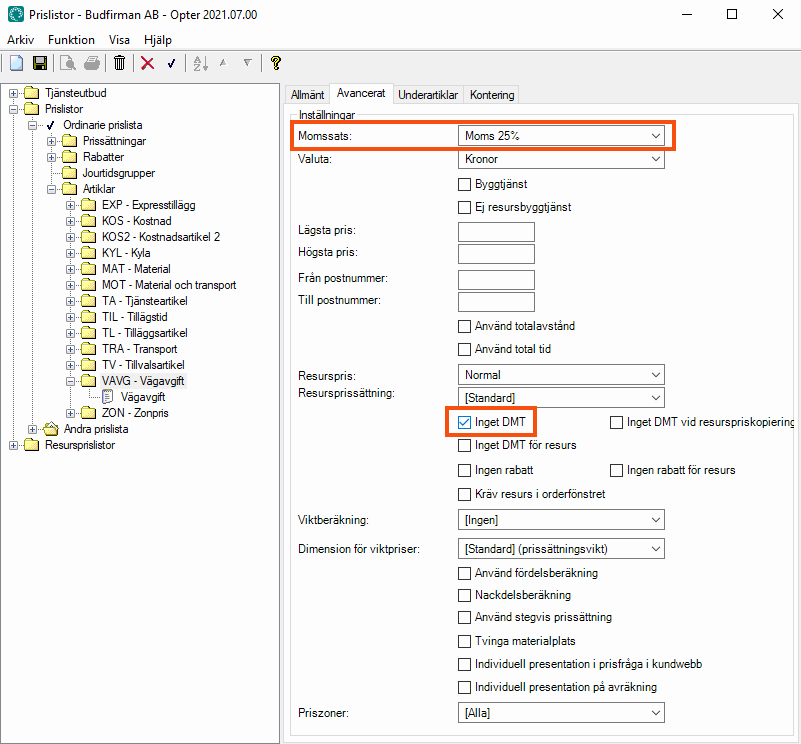
- Klik på
 for at gemme alle ændringer.
for at gemme alle ændringer.
Trin 2: Aktivér vejafgifter for servicetyper
Sådan aktiverer du vejafgifter for en tjeneste:
- Klik på Økonomi > Prislister > Servicetyper, og markér den tjeneste, du vil aktivere vejafgifter for.
Gå til fanen Tull och utsläpp, markér afkrydsningsfeltet Beregn vejafgifter, og vælg, hvordan toldafgifterne skal lægges sammen i rullemenuen Oversigt over vejafgifter:
Ordre: Eksklusiv strækninger til mellemliggende terminaler.
Opgave: Inklusiv strækninger til mellemliggende terminaler.
- Foretag eventuelle yderligere indstillinger under Vejafgifter. Du kan finde flere oplysninger om indstillingerne i Servicetyper (vindue).
- Klik på
 for at gemme alle ændringer.
for at gemme alle ændringer.
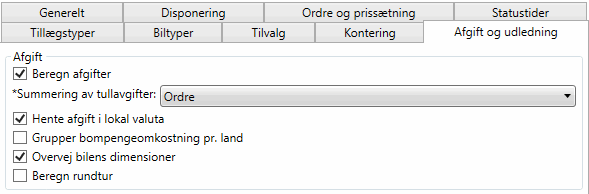
Trin 3: Angiv oplysningerne for prisbiltypen
PTV bruger værdierne til at beregne de forskellige typer vejafgifter, som køretøjet kan generere. Det er vigtigt, at indstillingerne for prisbiltyperne er korrekte, for at vejafgifterne er korrekte.
- Klik på Økonomi > Prislister > Prisbiltyper, og markér den prisbiltype, du vil beregne vejafgiften for.
Gå til fanen Avståndsberäkning och utsläpp og vælg en løsning fra rullemenuen Køretøjstype.
Udfyld oplysningerne i de øvrige felter i ruden Dimensioner for PTV.
- Klik på
 for at gemme alle ændringer.
for at gemme alle ændringer.
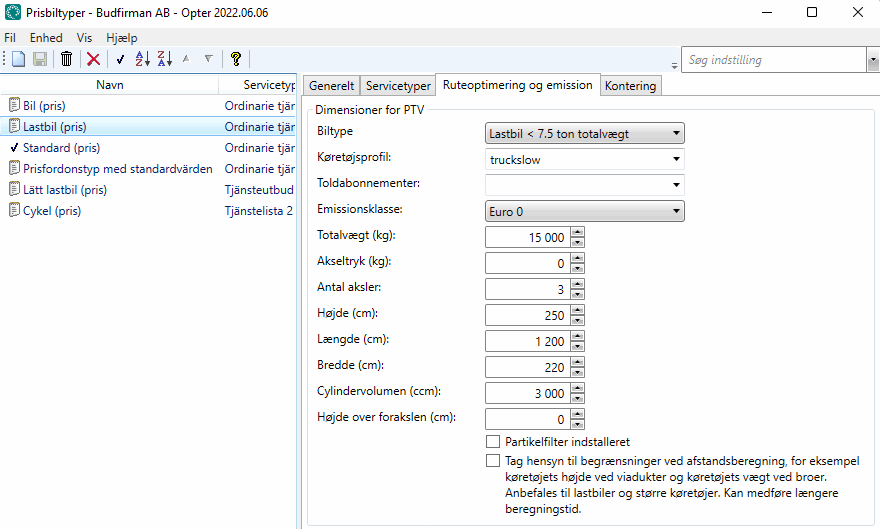
Trin 4: Tjek vejafgiftsfaktoren i vinduet Valuta
Klik på Økonomi > Valuta. Kontrollér, at vejafgiftsfaktoren er "1/100", dvs. at der står "100" i feltet Vejafgiftsfaktor. Vejafgiftsfaktoren justerer vejafgiften, så den passer til Opter, når den kommer fra PTV. Du må ikke ændre det på egen hånd.
Hvis du udfører transport i lande med forskellige valutaer, skal du indstille valutakurserne for disse lande under fanen Valutakurser. Du kan finde yderligere oplysninger i Valutaer.
Fejlfinding
Kontroller følgende:
- Den korrekte prisliste er valgt på ordren.
- De servicetyper, som vejafgifter er aktiveret for, er tilgængelige på prislisten.
- Adresserne er korrekte, og positionsnøjagtigheden er god nok.
- Der er en vejafgiftsartikel i den korrekte prisliste.